Spørsmål
Problem: Hvordan fikse langsom Wi-Fi-tilkobling på MacOS Sierra?
Hallo. Jeg har lagt merke til at Wi-Fi-hastigheten etter oppgradering fra elCapitan til Sierra sank betydelig. Noen ganger blir forbindelsen tapt og deretter opprettet igjen. Slike ting skjedde ikke tidligere, så jeg er interessert i om det bare er en tilfeldighet eller om det er et problem med Sierra?
Løst svar
I de fleste tilfeller kommer nye problemer med nye oppdateringer av operativsystemet. Dette er problemet som Windows-brukere
[1] oppleve like ofte som Mac OS-enhetseiere. Med noen smarte funksjoner som Auto-Unlock og Universal Clipboard, var Mac Sierra-oppgraderingen en av de beste oppgraderingene til operativsystemet. Det er imidlertid ingen spesiell måte som kan bidra til å unngå problemer helt.Langsom Wi-Fi-tilkobling er et vanlig problem for MacOS Sierra-brukere.[2] Selv om et slikt problem kan oppstå for andre Mac OS-versjoner, har mange begynt å legge ut klager på redusert Wi-Fi-hastighet like etter utgivelsen av MacOS Sierra-oppgradering 10.12. Disse Wi-Fi-problemene kan også variere fra problemer med å koble til nettverk, miste wi-fi-tilkoblinger, treghet og andre tilkoblingsproblemer med internettnettverk.
Hvis du støter på dette problemet, prøv å sjekke om det ikke er noen problemer med ruteren. Hvis det ikke er skader eller endringer relatert til ruteren, kan det være at MacOS Sierra 10.12-oppdateringen endret noen Wi-Fi-innstillinger på grunn av at hastigheten kan ha redusert.
Det kan være noen måter å fikse nettverksrelaterte problemer på, men du må gå gjennom noen primære problemer og løse dem for å feilsøke de generiske wi-fi-problemene. Du kan prøve å oppdatere til den nyeste versjonen av Mac OS hvis en slik oppgradering er tilgjengelig fordi utviklere prøver å fikse ulike problemer så raskt de kan. Noen ganger er det den eneste løsningen du trenger. Hvis det ikke hjelper – gå videre til metodene som er oppført nedenfor. 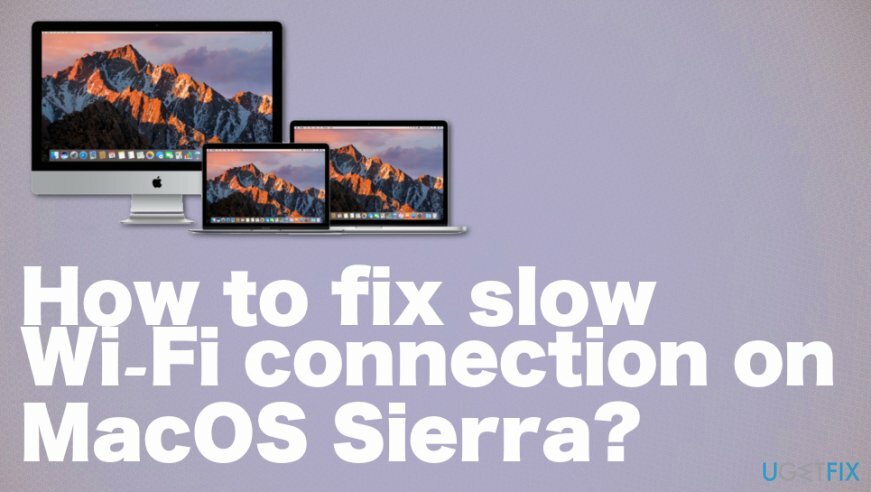
Hvordan fikse langsom Wi-Fi-tilkobling på MacOS Sierra
For å reparere skadet system, må du kjøpe den lisensierte versjonen av Mac vaskemaskin X9 Mac vaskemaskin X9.
Før du utfører treg Wi-Fi-tilkobling, er det tilrådelig å sikkerhetskopiere Mac-en ved å bruke Tidsmaskin. Hvis du er klar, prøv å utføre følgende feilsøkingstrinn.
Vi vil anbefale å skanne systemet med Reimage for å sjekke om alle systemfiler og apper fungerer som de skal. En slik skanning kan til og med indikere PUPs[3] eller problemer som forårsaker andre systemproblemer for deg. Forhåpentligvis kan følgende trinn hjelpe deg med å fikse Wi-Fi-tilkoblingsproblemer på MacOS Sierra manuelt hvis skanning av systemet ikke påvirker ytelsen.
Slett Wi-Fi-preferanser
For å reparere skadet system, må du kjøpe den lisensierte versjonen av Mac vaskemaskin X9 Mac vaskemaskin X9.
- Deaktiver alle kjørende applikasjoner som bruker Wi-Fi (f.eks. nettlesere, Skype, etc.).
- Slå av WI-Fi. For dette formålet, klikk Wi-FiMeny bar og velg Slå av Wi-Fi.
- Lansering Finner og klikk Kommando + Shift + Go å åpne Gå til mappe.
- Skriv inn følgende bane i det nye vinduet: /Library/Preferences/SystemConfiguration/.
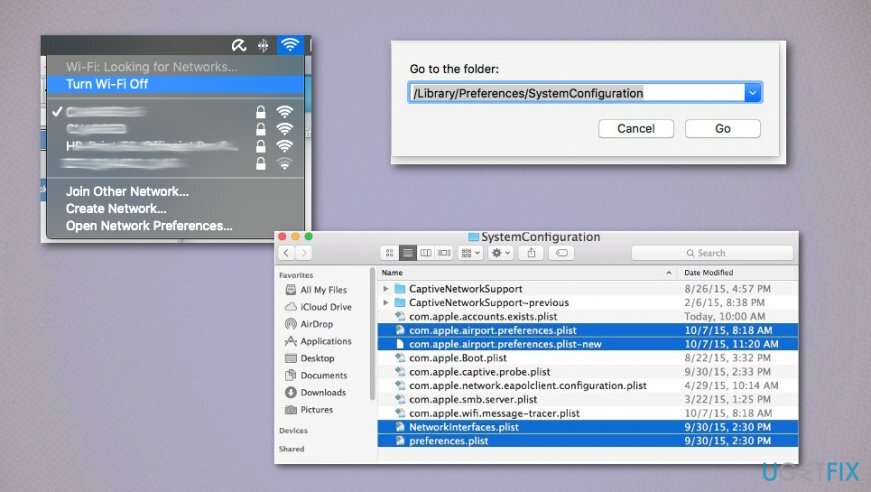
- Finn filene oppført nedenfor og velg dem:
com.apple.airport.preferences.plist
com.apple.network.eapolclient.configuration.plist
com.apple.wifi.message-tracer.plist
NetworkInterfaces.plist
preferanser.plist - Fjern disse filene ved å dra dem til Søppel (men ikke tøm papirkurven for å beholde sikkerhetskopiene av disse filene midlertidig).
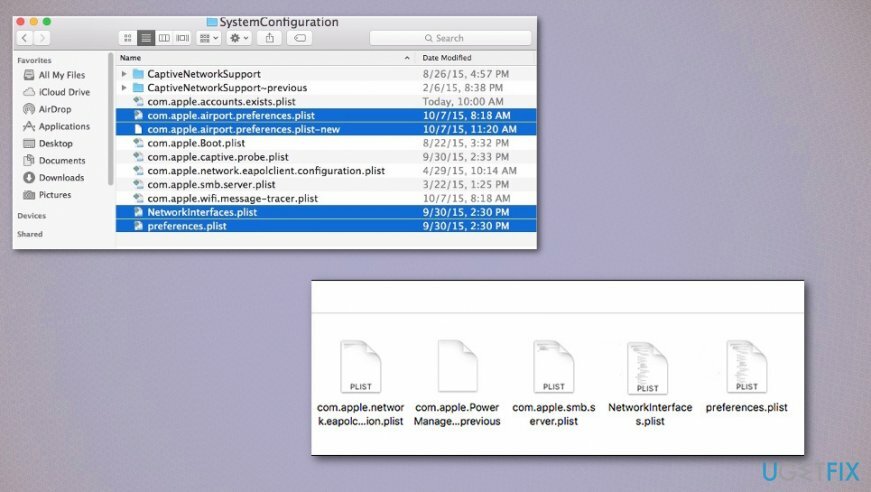
- Når samsvarende Wi-Fi-konfigurasjonsfiler er slettet, start Mac-en på nytt.
- Når systemet starter opp, klikk på Wi-Fi-menylinjen og velg Slå på Wi-Fi.
Tilbakestill nettverksplassering med tilpasset MTU og DNS
For å reparere skadet system, må du kjøpe den lisensierte versjonen av Mac vaskemaskin X9 Mac vaskemaskin X9.
- Gå til Systemvalg og velg Nettverk.
- Plukke ut Wi-Fi ved å bruke venstre rute.
- Åpne Plasseringsmeny og velge Rediger plasseringer.
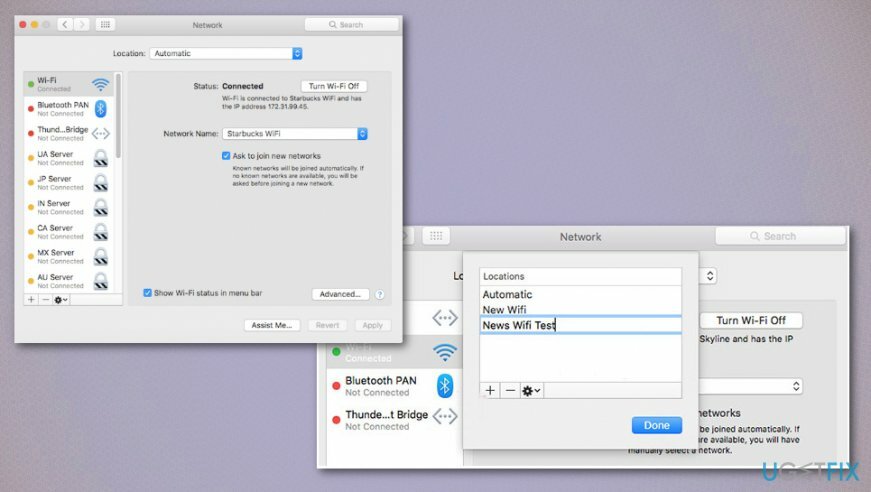
- Klikk på + tegn for å opprette en ny nettverksplassering og et nytt navn, for eksempel, Wi-Fi feil fiks.
- Åpne rullegardinmenyen til Nettverksnavn og klikk på Wi-Fi-nettverket du vil koble til.
- Plukke ut Avansert på Nettverkspanel og åpne TCP/IP-kategorien.
- Plukke ut Forny DHCP-leieavtalen.
- Åpen DNS-fanen under DNS-servere og klikk + knapp.
- Legg til hver IP på sin egen oppføring: 8.8.8.8 og 8.8.4.4 (Google offentlige DNS-servere).
- Plukke ut Maskinvare og sett Konfigurer til Manuelt.
- Justere MTU til Tilpasset og nummer det til 1453.
- Klikk OK og Søke om for å lagre endringene.
Deaktiver automatisk nedlasting for å fikse treg Wi-Fi-tilkobling på MacOS Sierra
For å reparere skadet system, må du kjøpe den lisensierte versjonen av Mac vaskemaskin X9 Mac vaskemaskin X9.
- Gå til Systemvalg.
- Og så App Store og fjern merket for alternativet for Last ned nylig tilgjengelige oppdateringer i bakgrunnen.
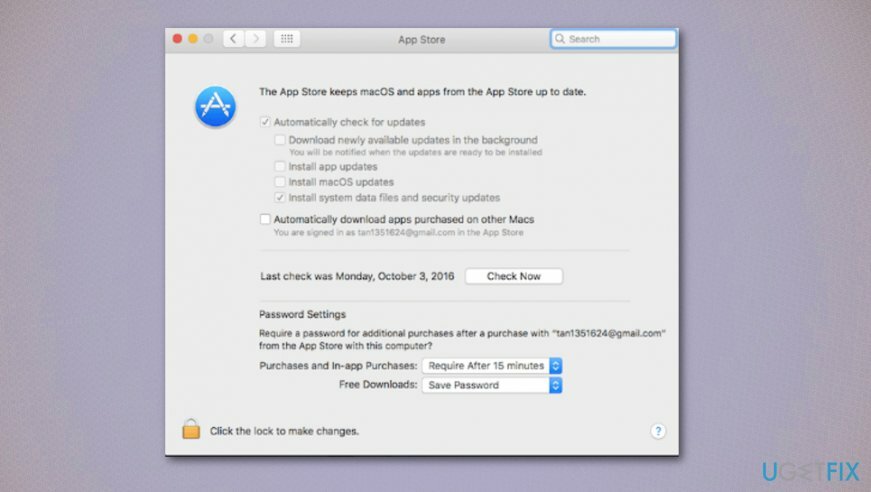
Løs SSL-sertifikatproblem
For å reparere skadet system, må du kjøpe den lisensierte versjonen av Mac vaskemaskin X9 Mac vaskemaskin X9.
- Klikk på Wifi-ikon i menyen øverst.
- Plukke ut Åpne Nettverksinnstillinger.
- Klikk Avansert og velg nettverket du bruker på det tidspunktet.
- Velg Trekke fra signer og klikk OK.
- Hold deg til det samme Nettverksinnstillinger siden og klikk på Wi-Fi til venstre.
- Klikk Trekk fra tegn og Søke om.
- Velge Tilleggsskilt og velg Wi-Fi under Grensesnitt og service Navn.
- Klikk Søke om for å lagre endringer.
Reparer feilene dine automatisk
ugetfix.com-teamet prøver å gjøre sitt beste for å hjelpe brukere med å finne de beste løsningene for å eliminere feilene deres. Hvis du ikke ønsker å slite med manuelle reparasjonsteknikker, vennligst bruk den automatiske programvaren. Alle anbefalte produkter er testet og godkjent av våre fagfolk. Verktøy som du kan bruke for å fikse feilen, er oppført nedenfor:
By på
gjør det nå!
Last ned FixLykke
Garanti
Hvis du ikke klarte å fikse feilen ved å bruke, ta kontakt med støtteteamet vårt for å få hjelp. Vennligst gi oss beskjed om alle detaljer du mener vi bør vite om problemet ditt.
Denne patenterte reparasjonsprosessen bruker en database med 25 millioner komponenter som kan erstatte enhver skadet eller manglende fil på brukerens datamaskin.
For å reparere skadet system, må du kjøpe den lisensierte versjonen av verktøyet for fjerning av skadelig programvare.

En VPN er avgjørende når det gjelder brukerens personvern. Online trackere som informasjonskapsler kan ikke bare brukes av sosiale medieplattformer og andre nettsteder, men også din Internett-leverandør og myndighetene. Selv om du bruker de sikreste innstillingene via nettleseren din, kan du fortsatt spores via apper som er koblet til internett. Dessuten er personvernfokuserte nettlesere som Tor er ikke et optimalt valg på grunn av reduserte tilkoblingshastigheter. Den beste løsningen for ditt ultimate privatliv er Privat internettilgang – vær anonym og sikker på nett.
Datagjenopprettingsprogramvare er et av alternativene som kan hjelpe deg gjenopprette filene dine. Når du sletter en fil, forsvinner den ikke ut i løse luften – den forblir på systemet ditt så lenge det ikke skrives nye data på toppen av den. Data Recovery Pro er gjenopprettingsprogramvare som søker etter arbeidskopier av slettede filer på harddisken din. Ved å bruke verktøyet kan du forhindre tap av verdifulle dokumenter, skolearbeid, personlige bilder og andre viktige filer.